Если вы все сделали правильно и наконец выбрали добротный телевизор с Android TV, то мы вас поздравляем! Надеемся, эта покупка будет радовать вас не один год. Теперь вас ожидает приятная головная боль — настройка Android TV. Сделать это достаточно просто, правда, как вы понимаете, придется нехило повозиться и потратить немало времени.
Телевизор с Android TV очень сильно напоминает смартфон с одноименной ОС, но имеет достаточно много нюансов. Сегодня расскажем вам о том, как сэкономить уйму времени, настраивая новую покупку, расскажем, какие приложения для Android TV стоит установить и что важно знать, чтобы использовать возможности умного телевизора на максимум.

Разбираемся, как настроить Android TV после покупки
Настройка Андроид телевизора
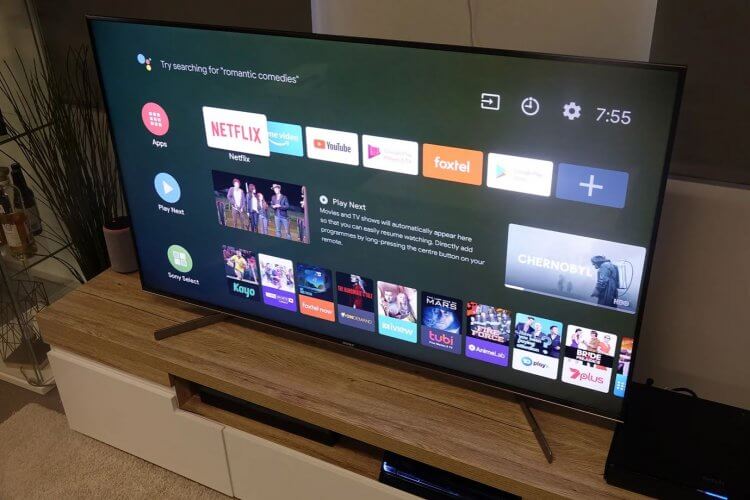
Обновляем прошивку Андроид телевизора вручную
Android TV настраивается очень просто
Перед настройкой Android TV нужно учесть несколько важных факторов. Убедитесь, что у вас есть:
- Подключение к Wi-Fi или проводному Интернету. Если это Wi-Fi, то постарайтесь расположить роутер как можно ближе к телевизору и без препятствий.
- Аккаунт Google для входа в приложения.
После включения телевизора вам нужно будет подсоединить комплектный пульт по Bluetooth. Его преимущество в том, что он способен работать в любом направлении и из любой комнаты за счет беспроводного соединения.
- Включите Android TV.
- Следуйте инструкциям на экране, чтобы выполнить сопряжения пульта.
- После подключения вы увидите сообщение о том, что все прошло успешно.
Как настроить телевизор с помощью телефона

Настраиваем телевизор с Android TV с помощью пульта
Подключив пульт ДУ, вы сможете настроить остальные параметры. Система предложит вам настроить телевизор с телефона или планшета. Рассказываем, как это сделать.
- Когда система спросит «Настроить телевизор с помощью телефона Андроид?» с помощью пульта выберите да и нажмите ОK.
- На смартфоне откройте приложение Google и введите «Настроить мое устройство».
- Следуйте инструкциям на телефоне.
- Позже вы увидите код на смартфоне — он должен совпасть с кодом на телевизоре.
- Выберите на телефоне свой телевизор и следуйте инструкциям.
Точно по такой же схеме можно настроить Android TV с помощью планшета. Если не имеете в распоряжении таких устройств, то можете настроить телевизор с помощью пульта.
Столкнулись с проблемой? Задайте вопрос в нашем Telegram-чате!
Как настроить телевизор с пульта
Используйте для настройки Android TV стандартный пульт, входящий в комплект.

Настроить Android TV можно со смартфона или с помощью обычного пульта
- Когда система спросит «Настроить телевизор с помощью телефона», нажмите «Пропустить».
- Подключитесь к Сети Wi-Fi.
- Иногда нужно подождать, пока система обновится.
- Нажмите «Войти» и зайдите в учетную запись Google, используя пульт.
- Следуйте инструкциям на экране, чтобы закончить настройку.
Кстати, попробуйте подключить к телевизору беспроводную клавиатуру и мышку для удобной навигации по меню. Таким образом вы превратите свой телевизор в еще один ПК: можете использовать браузер, игры и другие приложения. Например, можно присмотреться к таким недорогим аксессуарам.

Пульт — не самый удобный способ для навигации по меню. Попробуйте мышь и клавиатуру!
Как обновить Андроид на телевизоре
После того, как войдете в учетную запись Google и завершите первичные настройки, вы сможете пользоваться приложениями. Рекомендуем сразу же проверить наличие обновлений ОС.
- Нажмите на главном экране значок шестеренки или такую же кнопку на пульте.
- Выберите «Настройки устройства», затем «О программе».
- Нажмите «Обновление системы».
Установите обновление Android, если устройство его найдет. Сейчас самая актуальная версия — это Android 11. Некоторые телевизоры, кстати, уже начали получать Android 12. Но самые часто встречающиеся версии — это Android 10 и даже 9. Если телевизору обновление не требуется, то остается только ждать, пока выйдет новая ОС от вашего производителя. Для этого лучше включить автоматическое обновление, чтобы телевизор загрузил его в фоновом режиме.
Настройка главного экрана Андроид ТВ
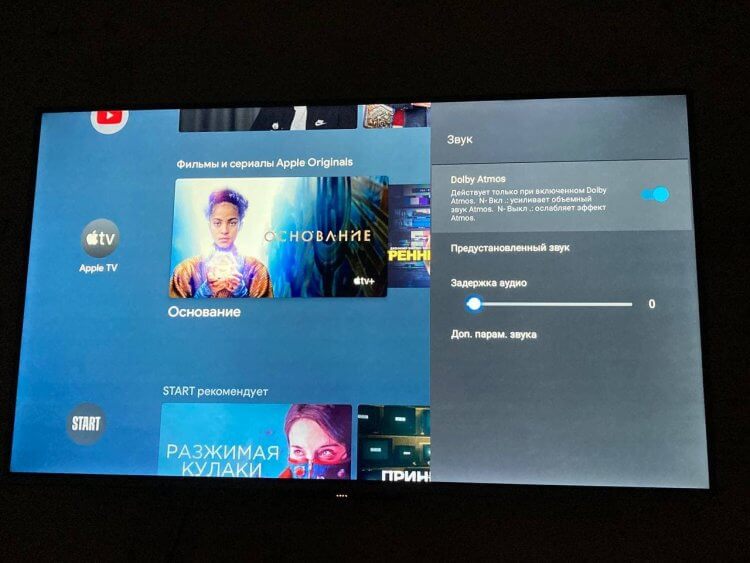
У Android TV удобный интерфейс главного экрана, который можно настроить под себя
Одна из главных фишек телевизора — это возможность настроить главный экран Android TV. Вы можете видоизменять экран по своему желанию, убирать приложения, которыми не пользуетесь. К сожалению, если производитель встроил собственные программы в телевизор, удалить их нельзя. Зато можно оставить только те предложения, которые для вас актуальны.
Для этого прокрутите экран до самого низа и нажмите «Настроить свои каналы». Нажмите на него, чтобы изменить список своих предпочтений.
Гугл Ассистент на телевизоре

Микрофон в пульте работает шикарно. Но лучше использовать нормальное произношение английского
Телевизоры с Android TV оснащены специальной кнопкой вызова Google Assistant для мгновенного поиска. Вы можете активировать его по нажатию кнопки, но предварительно включите пункт в Настройках. Кроме того, на корпусе самого телевизора имеется специальный переключатель голосового ассистента. С его помощью вы можете запускать голосового помощника командой «Окей, Гугл». Можно находить и воспроизводить любимые сериалы или шоу на YouTube, а также управлять громкостью и выключать телевизор.
Еще больше полезных советов по настройке Android-устройств ищите в нашем Яндекс.Дзене!
Приложения для Андроид ТВ

Настраиваем главный экран Android TV
Android TV отличается от других платформ своей всеядностью: вы можете устанавливать на телевизор обычные приложения для Android-смартфона, скачивая их с APK Mirror. Кстати, у нас даже есть максимально подробная инструкция по установке приложений. В Google Play для Android TV есть огромное количество классных программ: в основном, это стриминговые приложения и различные плееры, есть даже игры. Что лучше всего установить в первую очередь?
Send files to TV
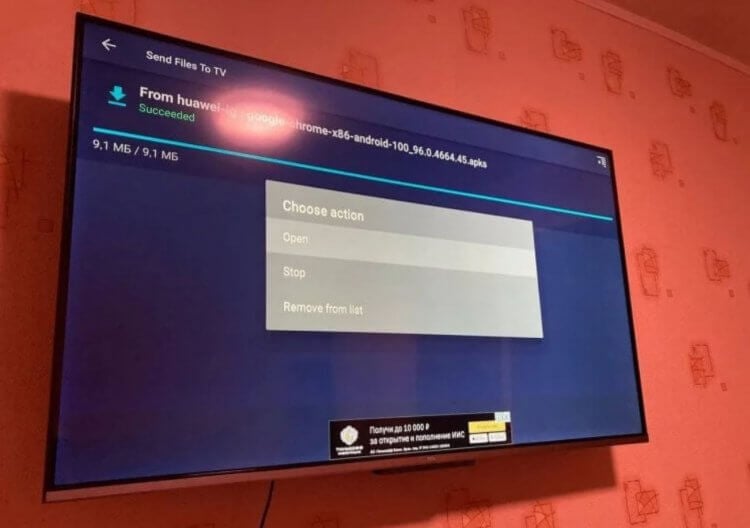
Переносите файлы со смартфона на Android TV с помощью приложения
Отличная бесплатная программа, с помощью которой можно обмениваться файлами с Android TV с планшета, смартфона и даже компьютера на Windows. Работает просто и понятно, а для установки APK-файла на ТВ вам потребуется лишь файловый менеджер.
VLC для Android
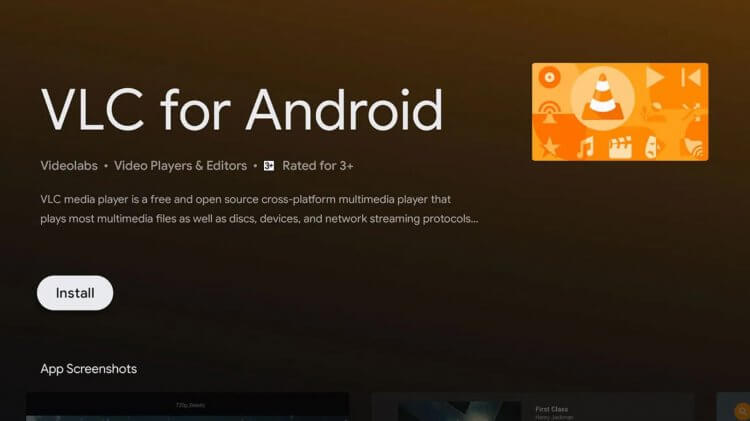
Наверное, лучший плеер для вашего Android TV
Телевизор с Android TV хорош практически всем, кроме встроенного мультимедийного плеера. Тот плеер, что встроен в систему — настоящая боль. Если соберетесь смотреть фильмы с флешки или внешнего жесткого диска, то вам точно пригодится плеер VLC. Удобный, понятный, с приятным интерфейсом. Самое главное — бесплатный.
Solid Explorer
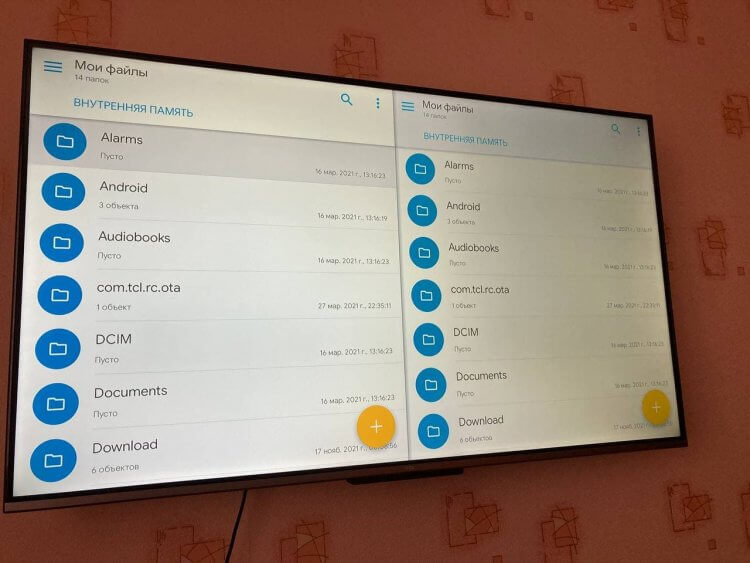
Solid Explorer прост и понятен в использовании
Удобный файловый менеджер для Android TV, который есть в магазине приложений. С его помощью сможете установить все важные программы. К сожалению, у приложения есть пробный период, после которого придется оплатить доступ.
К сожалению, на телевизоре с Android TV иногда подвисает видео. Но разобраться с этим вполне реально самому. Читайте в нашем материале, как это сделать собственными силами.

Теги
- Android TV
- Китайские гаджеты
- Новичкам в Android
Наши соцсети
Новости, статьи и анонсы публикаций
Свободное общение и обсуждение материалов
Лонгриды для вас

Так как я вырос в то время, когда ни о каких беспроводных колонках и стриминговых сервисах еще не могли даже мечтать, то единственным способом получить музыку на даче было вытащить музыкальный центр на улицу с помощью удлинителя и включить любимый CD-диск с песнями. Теперь же все намного проще: заказали беспроводную колонку на Алиэкспресс, подключили смартфон по Bluetooth и можете из любой части огорода пулять на нее музыку из интернета. Причем колонку вы можете купить как маленькую, которая будет стоить совсем недорого и не займет много места, так и большую и мощную, с которой не стыдно будет организовать вечеринку.

Каждый смартфон оснащен камерой. С ее помощью мы решаем самые разные задачи: делаем фотографии, сканируем документы, штрих-коды и QR. Однако этот аппаратный компонент нашего гаджета нельзя назвать всесильным. В некоторых сценариях нам требуется внешнее устройство в виде веб-камеры, камеры видеонаблюдения или эндоскопа.
Все это — дополнительная техника, которая не будет работать в связке со смартфоном без выполнения нескольких действий с вашей стороны. И данный материал поможет понять, как подключить камеру к Андроиду.
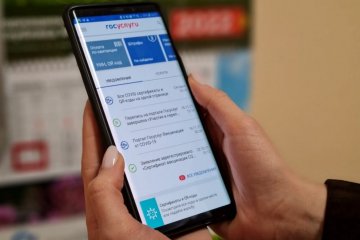
Обновление приложений — история откровенно факультативная, влияющая зачастую только на его функциональные возможности и ваше удобство. Однако никакой необходимости в том, чтобы устанавливать апдейты, нет. Это нам показал опыт приложений для iOS, которые Apple удалила из App Store, следуя антироссийским санкциям. Несмотря на то что это один из тех видов софта, которым как будто бы требовалась постоянная поддержка и обновление, на деле оказалось, что вот уже почти год они исправно работают без каких-либо ограничений. Но из любого правила бывают исключения, и приложение Госуслуг для Android — живой тому пример.
Источник: androidinsider.ru
Как сделать правильную прошивку Андроид ТВ приставки

ТВ боксы
Прошивка ТВ приставки необходима в случае плохой работы устройства. Либо если есть желание попробовать другие версии прошивок, например, установить Android TV вместо обычного Андроид.
Для правильной прошивки ТВ бокса надо учесть несколько моментов:
- Приставки с разными процессорами прошиваются разными методами.
- Потребуется правильно подобрать версию прошивки, подходящую к вашей Смарт ТВ приставке (надо учитывать объём памяти, версию wifi модуля, ревизию платы, серийный номер и др.). Обычно такая информация имеется на странице описания прошивки.
- Успешное завершение процесса прошивки может зависеть от операционной системы ПК (либо ноутбука), через который вы прошиваете приставку. Бывали случаи, что на Windows 10 упорно не желали прошиваться некоторые модели боксов, но на Windows 7 прошивка завершалась результативно.
- Обычно на сайтах выкладываются универсальные инструкции по прошивке. Для конкретных моделей может потребоваться совершение дополнительных действий, либо соблюдение условий. Если вы нашли инструкцию, как прошить вашу модель ТВ бокса, лучше воспользоваться ей.
- Помните, все действия с ТВ приставкой вы делаете на свой риск. Сайт и разработчики прошивок не несут ответственности за ущерб, причинённый в результате ваших действий.
Прошивка ТВ приставки на Amlogic
Перепрошивка для всех ТВ боксов, работающих на чипах Amlogic (S912, S922X, S905X, S905X2, S905X3, S905X4 и др.). Прошивка через компьютер по кабелю. Метод подходит для X96 MAX Plus, Ugoos, Beelink, MiniX, Vontar, Tanix и других моделей на Amlogic.
Понадобится:
- Компьютер либо ноутбук на Windows OS.
- ТВ приставка.
- “Нажималка” на кнопку Reset (скрепка, зубочистка либо др.)
- Кабель USB male – USB male.
- Программа USB Burning tool.
- Файл прошивки (формата .img). Если файл скачан в формате архива (zip, rar и др.), предварительно распаковать.
Инструкция по прошивке:
- На компьютере запускаем USB Burning tool.
- В интерфейсе программы нажимаем меню “File”. В появившемся списке нажимаем “import image”. Здесь нужно добавить файл прошивки. Находим нужный файл и жмём на него два раза.
- После того, как программа обработает файл, нажимаем кнопку “Start”.
- Один конец кабеля USB-USB подключаем в порт ПК (рекомендуется порт USB 3.0).
- От ТВ приставки отключены все провода. На приставке нажимаем и удерживаем кнопку Reset (либо Recovery). Может находиться внутри порта AV 3.5 мм, либо отдельно на корпусе (найти по инструкции к тв боксу).
- Пока зажата кнопка Reset, подключаем второй конец кабеля USB-USB в порт USB приставки. Обычно это порт, ближний к порту питания, либо помеченный как OTG (посмотреть в инструкции к приставке, какой порт используется для прошивки).
- Когда в программе USB Burning tool появится сообщение “Connect success”, отпускаем кнопку Reset (либо Recovery). Обычно для появления сообщения хватает нескольких секунд. Прошивка запустится автоматически. Процесс занимает около 5 минут.
- После окончания прошивки появится сообщение “100% Burning successfully”. Нажимаем кнопку “Stop” и отключаем от приставки кабеля.




 Прошивка Тв приставки в программе USB Burning Tool.
Прошивка Тв приставки в программе USB Burning Tool.
Примечания:
- Для процессоров Amlogic S922X при подключении USB кабеля (с зажатой кнопкой Recovery) дополнительно подключается кабель питания (от самой приставки).
- У процессоров Amlogic S912 для прошивки используется USB порт, располагающийся ближе к порту питания.
- Если у приставки нет кнопки Reset, выполняем действия без неё.
- Если используется ПК, то подключать кабель надо в заднюю панель с портами USB.
Если в процессе прошивки программа USB Burning tool выдаёт сообщение об ошибке:
- “Transfer data error” – попробуйте заменить кабель USB-USB.
- “Low power” – необходимо дополнительное питание (при подключении кабеля USB в приставку (при зажатом Reset) также подключить кабель от блока питания).
- В тексте ошибки присутствует слово «DDR» – скорее всего прошивка не подходит к вашему типу памяти.
Прошивка приставок на Rockchip
Инструкция подойдёт для большинства Андроид ТВ боксов с версиями процессоров RK3288, RK3318, RK3188, RK3229, RK3568, RK3566, RK3399 и др.
Для перепрошивки устройств на процессорах Rockchip потребуется:
- Компьютер либо ноутбук.
- ТВ приставка.
- Кабель USB – USB.
- Скрепка либо зубочистка для зажатия кнопки Reset.
- Программа “Factory Tool”.
- Набор драйверов “DriverAssistant” для обнаружения устройств Rockchip и работы с ними при подключении к ПК.
- Файл прошивки.
Инструкция по прошивке:
- Запускаем на компьютере Driver Assistant, который установит драйвера для устройств Rockchip.
- Запускаем программу Factory Tool. Если интерфейс на китайском языке, жмём иконку планеты и выбираем второй пункт. Это переключение на английский язык.
- В Factory Tool нажимаем на кнопку с надписью “Firmware”. Указываем путь к прошивке на ПК и жмём “Открыть”.
- Один конец кабеля USB-USB подключаем к USB порту ПК (желательно на задней панели).
- От ТВ бокса отключены все провода. Нажимаем и удерживаем кнопку Reset (либо Recovery).
- Подключаем второй конец кабеля USB-USB в порт приставки. Обычно порт прошивки помечается надписью OTG. Если надписи нет, посмотреть по инструкции, либо пробовать поочерёдно каждый порт.
- Через 5 – 7 секунд отпускаем кнопку Reset.
- В программе Factory Tool появится сообщение об определении подключения через порт USB.
- В этой же программе нажимаем кнопку “Run”. Начнётся процесс прошивки (длится около 3 – 10 минут).
- После окончания появится сообщение “Upgrade OK”.
- Нажимаем кнопку Stop и отключаем провода от приставки. Готово.
Примечания:
- При первом включении после прошивки ТВ приставка может загружаться дольше обычного.
- Некоторым моделям тв боксов необходимо подключать и кабель питания (при зажатой кнопке Reset).
- Местонахождение кнопок Reset (Recovery) и USB порта для прошивки можно уточнить в инструкции к ТВ боксу.
Прошивка приставок на Allwinner
Метод прошивки через ПК для ТВ боксов на чипах Allwinner (H6, H616, H313 и др.). Подходит практически для всех моделей на данном типе процессоров (Zidoo, Beelink, H96, MX10, T95 и др.).
Для перепрошивки потребуется:
- ПК либо ноутбук.
- ТВ приставка.
- Кабель USB male – USB male.
- Скрепка, спичка либо зубочистка для нажатия на кнопку Reset.
- Программа Phoenix Suit.
- Файл прошивки.
Прошивка приставки:
- Запускаем на ПК программу PhoenixSuit. Нажимаем кнопку “Firmware”. Указываем путь к файлу прошивки и выбираем его.
- Один конец кабеля USB-USB подключаем к компьютеру (желательно к порту на задней панели).
- Нажимаем и удерживаем кнопку Reset на тв приставке. Подключаем второй конец кабеля USB-USB в порт приставки (порт для прошивки уточнить в руководстве пользователя). Через несколько секунд отпускаем кнопку Reset.
- В PhoenixSuit появится уведомление: “Tips: Does mandatory format?”. Жмём кнопку Да.
- Начнётся прошивка ТВ бокса.
- После окончания появится уведомление “Обновление прошивки выполнено успешно”. Жмём кнопку ОК.
Примечания:
Кнопка Reset (может называться Recovery) обычно располагается в порту AV, либо в отдельном месте. Можно узнать в руководстве к ТВ боксу.
Прошивка Xiaomi Mi Box
Один из лёгких способов быстро прошить приставки Xiaomi Mi Box, используя USB флешку.
Инструкция по прошивке:
- USB флешку форматируем в формат Fat32.
- Скачиваем прошивку с официального сайта и записываем её на флешку.
- Отключаем Mi Box от питания.
- Подключаем Mi Box к телевизору кабелем HDMI.
- Включаем кабель питания в приставку и одновременно зажимаем на пульте кнопки “OK” и “Назад”. Выполнится вход в меню Recovery.
- Пультом перемещаемся до пункта Wipe data/factory reset. Нажимаем ОК и подтверждаем действие.
- Произойдёт сброс ТВ бокса до заводских настроек. Обратите внимание, данные аккаунтов и файлы будут удалены с устройства. Рекомендуем предварительно сохранить нужные вам данные.
- После завершения процесса выбираем пункт Power off (отключение питания).
- Отсоединяем кабель питания от Mi Box.
- Подсоединяем в порт приставки USB флешку с записанным файлом прошивки.
- Подключаем кабель питания и опять на пульте зажимаем одновременно две кнопки “ОК” и “Назад”.
- Перепрошивка начнётся автоматически.
Прошивка HiMedia Q10 Pro и Q5 Pro
- Скачать файл прошивки. Переименовать его в Update.zip
- Записать файл на USB флешку.
- Отключить ТВ приставку от питания.
- Вставить флешку в USB порт приставки (нужный порт для прошивки посмотреть в руководстве пользователя). У Q10 Pro это USB порт, расположенный ближе к порту питания.
- Подключить приставку к телевизору HDMI кабелем.
- Нажать и удерживать кнопку Reset.
- Подсоединить кабель питания к ТВ приставке и через несколько секунд отпустить кнопку Reset.
- Процесс прошивки начнётся автоматически.
Прошивка Zidoo
- Подключаем ТВ бокс Zidoo к телевизору и включаем питание.
- Файл прошивки скачиваем на USB флешку либо в память медиаплеера.
- Вставляем флешку в USB порт Zidoo.
- В медиаплеере заходим в Настройки – Upgrade — Update.
- Указываем месторасположение файла прошивки (USB флешка либо папка в памяти Zidoo).
- Жмём на название файла.
- Начнётся подготовка обновления.
- Подтверждаем нажатием кнопки Update.
- Медиаплеер перезагрузится и начнёт процесс прошивки.
Источник: pokupka-5.ru
Android TV Core Services 6.0.0
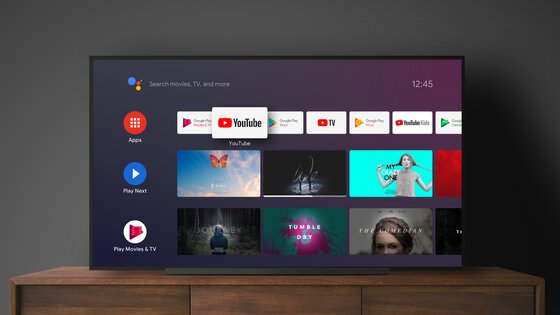
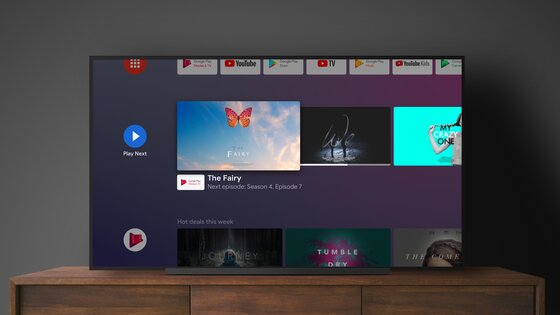
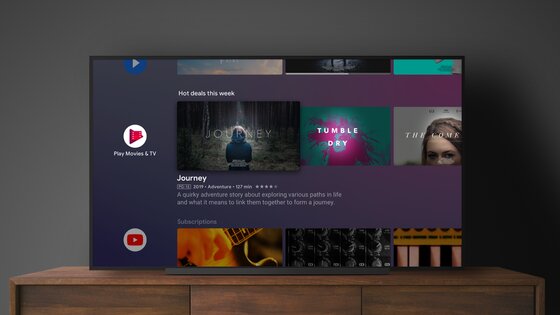
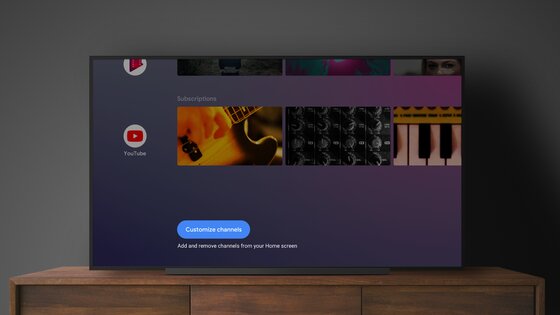
Android TV Core Services – это набор системных служб и API, которые позволяют разработчикам создавать приложения для Android TV, обеспечивая при этом надежную и стабильную работу. С помощью этих служб приложения получают доступ к функциям Android TV, таким как голосовой поиск, совместное использование экрана и многое другое. Благодаря этому пользователи могут наслаждаться контентом на больших экранах и управлять им с помощью своих голосовых команд и пульта дистанционного управления.
Подписывайтесь на наш Телеграм
Особенности Android TV Core Services:
- Поддержка голосового поиска: пользователи могут искать контент на Android TV, используя голосовые команды;
- Совместное использование экрана: приложения могут отображать контент на экранах Android TV и устройств с Android, таких как смартфоны и планшеты;
- Управление с помощью пульта дистанционного управления: пользователи могут управлять приложениями на Android TV с помощью пульта дистанционного управления;
- Поддержка Android TV Home Screen: пользователи могут легко настраивать свой домашний экран на Android TV с помощью специального интерфейса;
- Расширенная совместимость: Android TV Core Services обеспечивает совместимость с широким спектром устройств Android TV, что позволяет разработчикам создавать приложения для большинства устройств на рынке.
Источник: trashbox.ru